IJ Scan Utility -päänäyttö
Käynnistä IJ Scan Utility valitsemalla Finderin Siirry (Go)-valikosta Ohjelmat (Applications) ja kaksoisnapsauttamalla sitten Canon Utilities -kansiota, sitten IJ Scan Utility -kansiota ja sitten Canon IJ Scan Utility2 -kuvaketta.
Voit skannata kohteen ja tallentaa sen kätevästi yhdellä toiminnolla painamalla toimenpidettä vastaavaa kuvaketta.
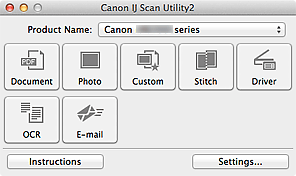
- Tuotenimi (Product Name)
-
Näyttää sen laitteen nimen, jota IJ Scan Utility on määritetty käyttämään.
Jos näytössä oleva tuote ei ole haluamasi, valitse haluamasi tuote luettelosta.
Jos haluat käyttää verkkoyhteyttä, valitse laite, jonka tuotenimen perässä lukee "Verkko".
 Huomautus
Huomautus- Lisätietoja verkkoympäristön määrittämisestä on kohdassa "Verkkoskannausasetukset".
- Asiakirja (Document)
-
Skannaa kohteet asiakirjoina ja tallentaa ne tietokoneeseen.
Skannaus- ja tallennusasetukset ja skannauksen jälkeinen toiminto voidaan määrittää Asetukset (Asiakirjan skannaus) (Settings (Document Scan)) -valintaikkunassa.
- Valokuva (Photo)
-
Skannaa kohteet valokuvina ja tallentaa ne tietokoneeseen.
Skannaus- ja tallennusasetukset ja skannauksen jälkeinen toiminto voidaan määrittää Asetukset (Valokuvan skannaus) (Settings (Photo Scan)) -valintaikkunassa.
- Mukautettu (Custom)
-
Skannaa kohteet suosikkiasetuksilla ja tallentaa kuvat tietokoneeseen. Kohteen tyyppi voidaan tunnistaa automaattisesti.
Skannaus- ja tallennusasetukset ja skannauksen jälkeinen toiminto voidaan määrittää Asetukset (Mukautettu skannaus) (Settings (Custom Scan)) -valintaikkunassa.
- Yhdistä (Stitch)
-
Näyttää Kuvayhdistelmä (Image Stitch)-ikkunan, jossa voit skannata kohteen vasemman tai oikean puoliskon suurempana kuin taso ja yhdistää skannatut kuvat uudelleen yhdeksi kuvaksi.
Skannaus- ja tallennusasetukset ja skannauksen jälkeinen toiminto voidaan määrittää Asetukset (Skannaa ja yhdistä) (Settings (Scan and Stitch)) -valintaikkunassa.
- Ajuri (Driver)
-
Tällä toiminnolla voit tehdä kuvankorjauksia ja värimuokkauksia skannauksen aikana.
Skannaus- ja tallennusasetukset ja skannauksen jälkeinen toiminto voidaan määrittää Settings (Driver) -valintaikkunassa.
- OCR
-
Skannaa tekstiä skannatuista aikakauslehdistä ja sanomalehdistä ja näytä ne määritetyssä sovelluksessa.
Skannaus-/tallennusasetukset ja sovellukset voidaan määrittää Asetukset (OCR) (Settings (OCR)) -valintaikkunassa.
- Sähköposti (E-mail)
-
Voit lähettää skannattuja kuvia sähköpostitse.
Skannaus-/tallennusasetukset ja sovellukset voidaan määrittää Asetukset (Sähköposti) (Settings (E-mail)) -valintaikkunassa.
- Ohjeita (Instructions)
- Avaa tämän oppaan.
- Asetukset... (Settings...)
- Näyttää Asetukset-valintaikkunan, jossa voit määrittää skannaus- ja tallennusasetukset sekä skannauksen jälkeisen toiminnon.

